Apps downloaden op Android
Android-gebruikers hebben toegang tot veel app-winkels, waaronder Google Play, Amazon Appstore voor Android, Galaxy Apps (als je een Samsung-apparaat hebt) en een hele reeks andere - sommige legitiem en andere niet. In dit artikel wordt uitgelegd hoe u veilig apps downloadt; instructies zijn van toepassing op smartphones en tablets met Android 7.0 Nougat en hoger.
Apps downloaden op Google Play
De Google Play Store-app is ingebouwd in alle Android-apparaten. Zo download je apps uit de winkel:
Naast uw smartphone of tablet kunt u Google Play-apps downloaden vanuit een desktopbrowser. Google houdt een lopende lijst bij van apparaten ondersteund door de Play Store.
Open de Google Play Store op uw smartphone of tablet.
Zoek naar de app die je wilt downloaden of selecteer een categorie, zoals Spellen of Films en tv, of andere filters zoals Bewerkers keuze of Familie.
Tik op de vermelding van de app.
-
Tik Installeren. Wanneer de download is voltooid, wordt Installchanges to Open.
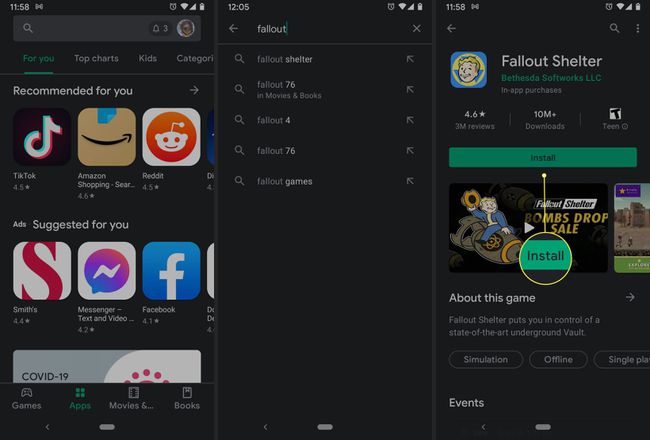
Google Play op desktop
U kunt app-downloads op de desktop beheren voor alle Android-telefoons of -tablets die u aan uw Google-account hebt gekoppeld. Het gebruik van de Play Store op uw desktop is handig als u meer dan één apparaat gebruikt of app-downloads voor anderen, zoals uw kinderen, beheert.
Navigeer in een desktopbrowser naar: play.google.com.
-
Zoek de app die je wilt downloaden of klik op Categorieën, Toplijsten, of Nieuwe uitgaven om door de bibliotheek te bladeren.
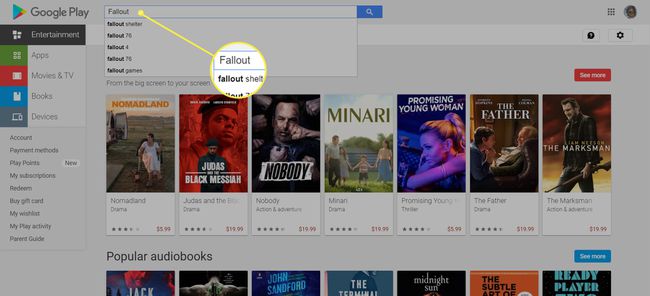
-
Zodra u de app hebt gevonden, klikt u op het item en vervolgens: Installeren. Als je meer dan één Android-telefoon aan je Google-account hebt gekoppeld, zie je een lijst met smartphones en tablets. Kies je apparaat; als u niet zeker weet welke welke is, staat er naast elke datum een "laatst gebruikt".
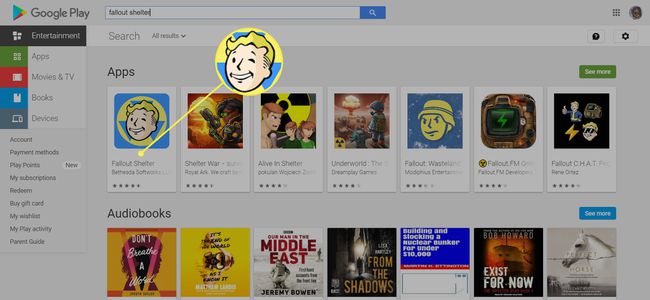
-
Klik Installeren of Kopen en de app zou binnen een paar minuten op uw apparaat moeten verschijnen.
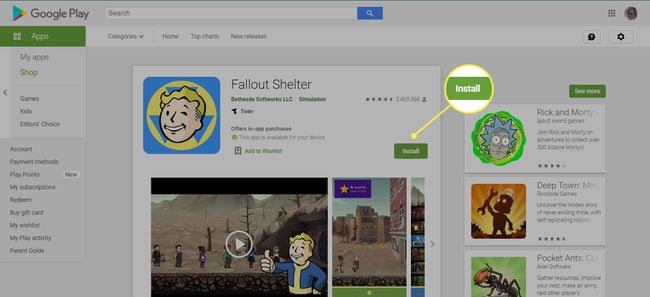
De prijs van de app staat op de Kopen knop.
Apps downloaden op Amazon Appstore voor Android
Android-gebruikers hebben ook toegang tot apps uit de Amazon-winkel, hetzij in een desktopwebbrowser of in de Amazon AppStore-app. De apps die hier worden verkocht zijn soms goedkoper in vergelijking met Google Play of zelfs gratis. U kunt ook munten verdienen voor toekomstige aankopen. Als je de Amazon AppStore niet hebt geïnstalleerd, kun je deze downloaden, maar je moet een instelling met de naam inschakelen Installeer onbekende apps.
Open op je telefoon de Amazon Appstore.
Zoek of blader naar de gewenste app.
-
Tik Krijgen of de knop met de prijs voor een betaalde app.
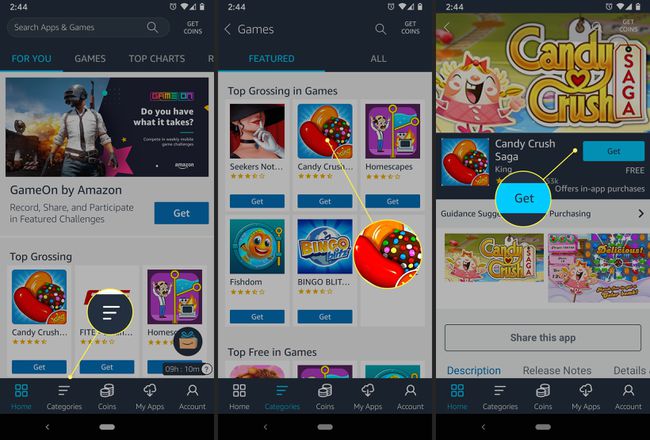
Tik vervolgens op Downloaden op de volgende pagina.
Amazon Appstore voor Android op desktop
Als je de Amazon Appstore op je smartphone of tablet hebt staan, kun je daar direct apps downloaden en kopen. Je kunt de Amazon Appstore ook downloaden via je mobiele browser door naar Amazon.com te gaan of via de Amazon Shopping-app. Je moet de app toestaan om onbekende apps te installeren in de instellingen, zoals hierboven uitgelegd.
-
Klik op de Amazon-website op het menupictogram in de linkerbovenhoek (drie horizontale lijnen).
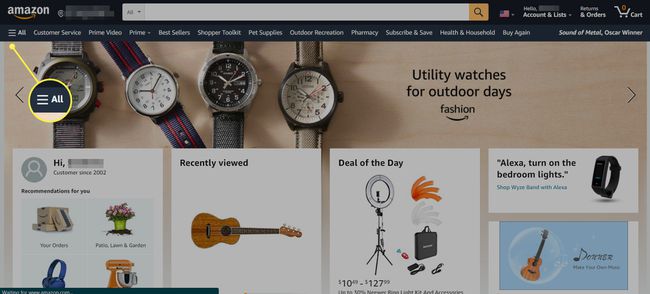
-
Klik Appstore voor Android.
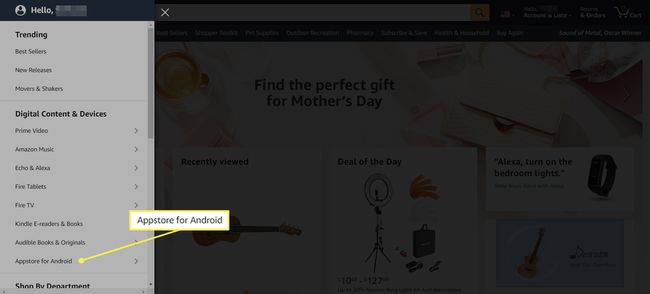
-
Klik Alle apps en games. (Er is ook een optie om de Amazon Appstore-app te downloaden.)
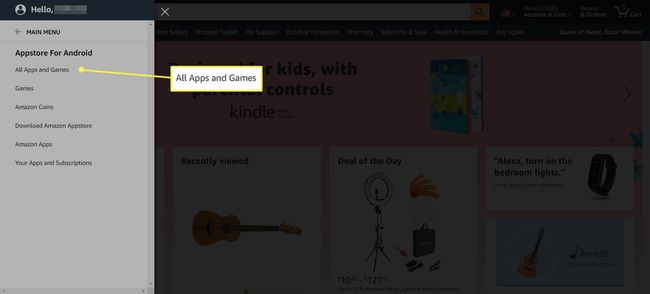
-
Zoek of blader naar de gewenste app en klik op de vermelding.
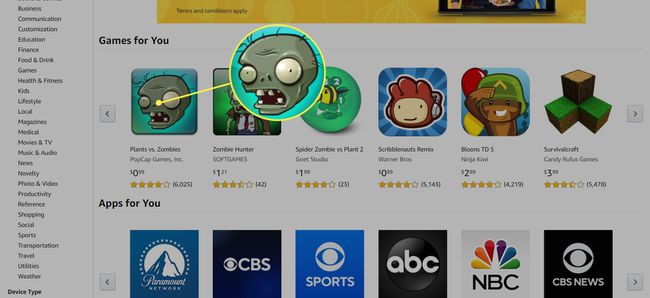
-
Klik Verkrijg de app (gratis) of Nu kopen (betaald).

Samsung Galaxy-apps op mobiel
De Galaxy App Store is vooraf geïnstalleerd op de meeste Samsung Galaxy-apparaten. Het omvat exclusieve apps gemaakt voor Samsung (apps die expliciet zijn gemaakt voor Galaxy-telefoons), Galaxy Essentials (samengestelde Samsung-apps) en Samsung DeX toepassingen. Het heeft ook een stickerwinkel, live stickers en lettertypen.
Om apps van Samsung te krijgen, open Galaxy-apps en zoek of blader naar de gewenste app. Tik op de vermelding van de app en vervolgens Installeren.
Google Play Protect
Een van de belangrijkste dingen om te overwegen voordat u apps op Android downloadt, is beveiliging. Net als een computer kan een geïnfecteerde smartphone prestatieproblemen en privacyschendingen veroorzaken en er zelfs toe leiden dat u uw gegevens kwijtraakt.
Als reactie op sommigen spraakmakende beveiligingsincidenten, waaronder schadelijke apps in de Play Store, heeft Google Play Protect uitgerold, dat uw apparaat regelmatig op malware scant. Deze instelling is standaard ingeschakeld, maar u kunt desgewenst ook een handmatige scan uitvoeren.
Ga naar Instellingen > Veiligheid > Google Play Protect.
-
Tik Scannen.
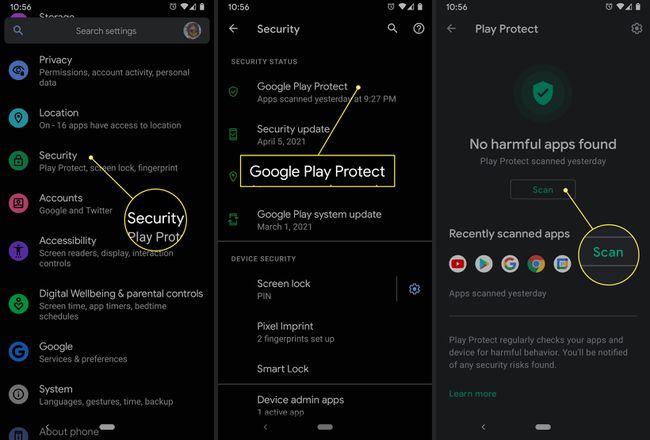
Hier kunt u ook recent gecontroleerde apps en het tijdstip van de laatste scan zien.
Google Play Protect controleert ook apps in de Play Store voordat je ze downloadt.
Apps downloaden van onbekende bronnen
Als u een app probeert te downloaden van ergens anders dan Google Play met een mobiele browser of een andere app, krijg je een waarschuwing dat je apparaat de installatie van onbekende apps hiervan niet toestaat bron.
Ga naar Instellingen.
Tik Apps en meldingen > Geavanceerd > Speciale app-toegang.
-
Tik Installeer onbekende apps.
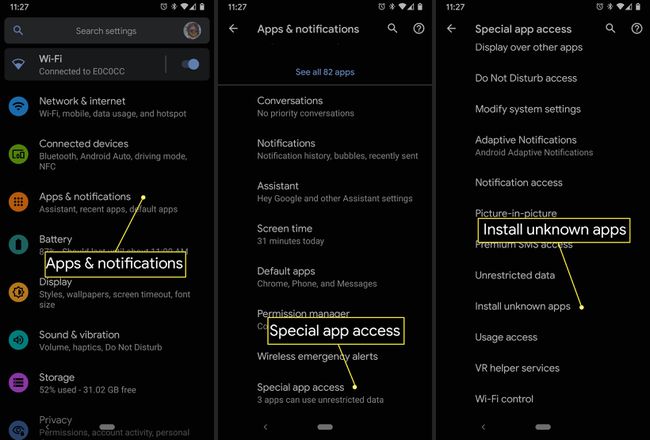
U ziet een lijst met apps die apps kunnen downloaden, zoals Chrome en andere mobiele browsers. Tik op een app die je gebruikt om apps te downloaden en schakel in Toestaan uit deze bron.
Pas op dat een onbekende app uw apparaat in gevaar kan brengen. Om jezelf verder te beschermen, schakel je in Verbeter de detectie van schadelijke apps in de Google Play Protect gedeelte van de instellingen van uw apparaat.
